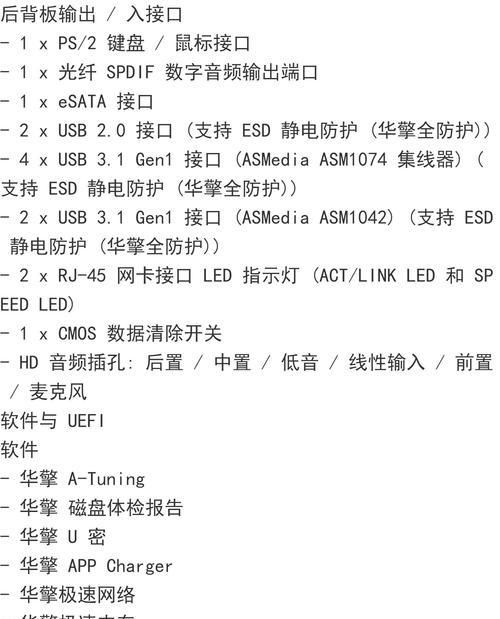现在的电脑系统升级速度很快,但有时我们需要重新安装操作系统,而使用U盘安装Windows10系统是一个相对简便的方法。本文将详细介绍如何使用U盘安装Win10系统,供大家参考。

一、准备工作
在开始U盘安装Win10系统之前,我们需要准备一些必要的材料和工具。确保你已经备份好重要的文件和数据。准备一个容量不小于8GB的U盘,并格式化清空其中的数据。

二、下载Windows10镜像文件
在开始制作U盘启动盘之前,我们需要下载Windows10镜像文件。可以从微软官网上下载最新的Windows10系统镜像文件,并保存到电脑硬盘中。
三、制作U盘启动盘

步骤1:插入U盘到电脑USB接口,并打开“资源管理器”。
步骤2:右键点击U盘的图标,选择“格式化”。
步骤3:在格式化界面中,选择“文件系统”为“FAT32”,然后点击“开始”按钮进行格式化。
步骤4:格式化完成后,回到资源管理器中,找到下载的Windows10镜像文件,右键点击并选择“解压到当前文件夹”。
步骤5:解压完成后,将所有解压出来的文件和文件夹复制到U盘中。
四、设置电脑启动项
步骤1:将制作好的U盘插入需要安装Win10系统的电脑。
步骤2:重启电脑,在开机时按下相应的键(通常是F2、F8、F12、ESC等),进入BIOS设置界面。
步骤3:在BIOS设置界面中,找到“Boot”或“启动选项”,将U盘设置为第一启动项。
步骤4:保存设置并退出BIOS。
五、开始安装Win10系统
步骤1:重启电脑,并按下任意键启动U盘。
步骤2:选择“开始安装”并按照提示逐步操作。
步骤3:在安装过程中,需要选择安装位置、输入用户信息等相关信息。
步骤4:等待系统安装完成并自动重启。
六、配置Windows10系统
步骤1:选择语言、时区等系统配置信息。
步骤2:登录Microsoft账户,或选择创建一个新账户。
步骤3:根据个人偏好进行系统设置,如网络连接、显示设置等。
步骤4:安装所需的驱动程序、软件以及更新系统。
七、恢复个人文件和数据
步骤1:将之前备份的个人文件和数据复制到新安装的Windows10系统中。
步骤2:安装所需的软件和应用程序,并进行相应的设置。
八、常见问题解决
步骤1:如果安装过程中出现错误提示,可以尝试重新制作U盘启动盘。
步骤2:如果电脑无法启动U盘,可以检查BIOS设置是否正确。
步骤3:如果系统安装完成后出现驱动问题,可以更新驱动程序或手动安装。
九、注意事项
在U盘安装Win10系统过程中,需要注意以下几点:确保U盘的容量充足,不要随意拔出U盘,及时备份重要数据。
十、
通过使用U盘安装Win10系统,我们可以快速方便地升级操作系统或重新安装系统。只需按照本文所述的步骤进行操作,就能轻松完成系统安装过程。希望本文对大家有所帮助。